
- Startseite
- Tipps
- Wie spielt man Mobile Legends auf PC oder Mac?

Wie spielt man Mobile Legends auf PC oder Mac?

- Ateziel
- Aktualisiert am
- Tipps , Handy-Spiele auf dem PC
DasSpielen von Mobile Legends auf dem PC bringt einige nicht zu vernachlässigende Vorteile mit sich, um dieses MOBA voll und ganz zu genießen. Man muss nicht mehr befürchten, dass der Akku seines Telefons überhitzt oder zu schnell leer wird! Außerdem: Warum nicht die Gelegenheit nutzen, um Mobile Legends mit einem Controller zu spielen? Kurzum, es gibt viele Argumente, aber zunächst einmal wollen wir dafür sorgen, dass wir unser Handyspiel auch auf dem PC spielen können. Um dies zu erreichen, werden wir BlueStacks verwenden. Dabei handelt es sich um einen sicheren, kostenlosen und leistungsfähigen Android-Emulator. Und das Beste ist, dass die Software sowohl auf Windows 10 als auch auf Mac OS funktioniert. Mobile Legends auf PC herunterladen
Mobile Legends auf einem Android-Emulator herunterladen
Zu Beginn gehen wir auf die Download-Seite von BlueStacks. Diese bietet uns die Möglichkeit, Hand an Mobile Legends PC, aber auch an den berühmten Android-Emulator zu legen. Klicken Sie also auf "Spielen Sie Mobile Legends: Bang Bang auf PC", um eine Installationsdatei zu erhalten.

Starten Sie die frisch erhaltene Datei, um mit der Installation zu beginnen. Von da an ist nichts Besonderes mehr zu erwarten, da Sie einfach den Anweisungen auf dem Bildschirm folgen müssen. Beachten Sie jedoch, dass BlueStacks einige Tests durchführen wird, um die Leistung Ihres Computers zu bewerten. Auf diese Weise kann der Android-Emulator eine geeignete Konfiguration für Ihren Rechner vorschlagen. Machen Sie sich also keine Sorgen, wenn Sie bemerken, dass dieser Schritt etwas länger dauert.
Da der Emulator nun installiert ist, können Sie ihn starten! Wir empfehlen Ihnen, Ihr Google-Konto mit BlueStackszu verknüpfen , um praktischer zu sein. Viele Anwendungen haben nämlich ihre Backups direkt mit dem Google-Konto verknüpft. So reicht es manchmal, eine Anwendung, die Sie bereits verwendet haben, einfach nur zu starten, damit diese Ihnen anbietet, Ihren Fortschritt abzurufen.
Installieren und spielen Sie Mobile Legends : Bang Bang auf PC
Wenn das Symbol des Spiels nicht auf dem Startbildschirm von BlueStacks erscheint, dann bleibt uns nichts anderes übrig, als im Play Store vorbeizuschauen, um Mobile Legends herunterzuladen. Starten Sie dazu einfach den Play Store, als ob Sie auf Ihrem Handy wären, und führen Sie eine Suche durch. Drücken Sie dann auf "Installieren", sobald Sie sich auf der Seite von Mobile Legends befinden: Bang Bang.

Sie haben den Emulator BlueStacksund jetzt die Möglichkeit, Mobile Legends auf dem PC zu spielen. Jetzt müssen Sie nur noch Ihren Fortschritt, den Sie auf Ihrem Handy gemacht haben, wieder in die Hände bekommen!
Bevor wir jedoch mit dem letzten Teil dieses Tutorials beginnen, möchten wir Ihnen vorschlagen, die Leistung von BlueStacks zu verbessern. Wenn Sie mit einigen Lags zu kämpfen haben oder den Android-Emulator einfach noch ein bisschen mehr ausreizen möchten, dann ist unser guide zur Optimierung von BlueStacks genau das Richtige für Sie. Schauen Sie sich diese Seite an, damit Sie die Möglichkeiten von BlueStacks voll ausschöpfen können! Und als letzten Tipp können Sie auch unsere guide besuchen, um zu erfahren, wie Sie mit dem Controller auf Mobile Legendsspielen können.
Abrufen seines mobilen Fortschritts auf dem Computer
Das Abrufen Ihres mobilen Fortschritts ist einfach. Starten Sie dazu BlueStackssowie Mobile Legends PC. Das Spiel wird Sie zunächst auffordern, eine Rolle zu erstellen. Überspringen Sie diesen Schritt einfach, indem Sie auf die Schaltfläche "Mit einem bestehenden Konto verbinden" in der unteren rechten Ecke klicken.

Ein neues Fenster öffnet sich und bietet Ihnen fünf Möglichkeiten, Ihr Konto abzurufen. Sie haben die Möglichkeit, sich über ein MOONTON-, Google-, Facebook-, TikTok- oder VK-Konto anzumelden. Sie müssen nur noch das gleiche Konto auswählen, das Sie auch auf Ihrem Handy verwenden, und schon können Sie loslegen. Jetzt müssen Sie nur noch Ihren Benutzernamen und Ihr Passwort eingeben, um zu überprüfen, ob es sich um Ihr Konto handelt. So können Sie den Fortschritt, den Sie auf Ihrem Handy gemacht haben, auch in Ihrem Emulator wiederfinden.

Jetzt wissen Sie, wie Sie Mobile Legends PC auf einem Emulator spielen können! Denken Sie daran, dass Sie dank BlueStacks, alle iPhone- und Android-Handyspiele herunterladen und spielen können! Zögern Sie also nicht, neue Apps auszuprobieren! Und schließlich, für diejenigen, die in der Welt von Mobile Legends bleiben wollen, können Sie unsere Tier List der besten Helden entdecken oder ein Auge auf die im Spiel verfügbaren Codes werfen.
FAQ: Installation Mobile Legends auf PC
Ist es legal, einen Android-Emulator zu installieren, um Mobile Legends zu spielen?
Es ist völlig in Ordnung, einen Android-Emulator zu installieren, um Zeit mit Ihren Lieblingsspielen für Mobiltelefone zu verbringen. Die Verwendung eines Emulators erhöht vor allem den Komfort des Spielers, aber er erlaubt es ihm nicht, zu schummeln oder zusätzliche Belohnungenim Spiel zu erhalten. Es ist also kein Problem, einen Emulator zu verwenden, um Zeit auf Mobile Legends zu verbringen.
Ist es möglich, mein Konto Mobile Legends von iOS auf Android zu übertragen?
Sie können Ihr Konto von iOS auf Android übertragen. Die Methode dafür ist dieselbe wie die, die wir in diesem guide ausführlich beschreiben, um Ihren Fortschritt - und damit Ihr Konto - auf dem Emulator zu finden. Wir empfehlen Ihnen daher, sich diesen Abschnitt anzusehen!
Welche Unterschiede gibt es zwischen der PC- und der Handyversion?
Es gibt keinen Unterschied zwischen diesen beiden Apps, da es sich ganz einfach um dieselbe App handelt. Nur das Medium des Spiels ändert sich: Auf der einen Seite haben Sie Ihr Handy und auf der anderen Seite eine Software auf dem Computer, die sich wie ein Handy verhält. Außerdem stammt das Spiel aus demselben Play Store. Es wird also denselben Inhalt bieten.
Was sind die Mindestanforderungen, um Mobile Legends auf dem PC zu spielen?
Um Mobile Legends auf einem PC mit dem Emulator BlueStacks5 zu spielen, gelten folgende Mindestsystemanforderungen:
- Betriebssystem: Microsoft Windows 10 bis 7 (oder höher) oder MacOs ;
- Prozessor: Intel und AMD ;
- RAM: mindestens 4 GB ;
- HDD: 5 GB verfügbarer Festplattenspeicher ;
- aktuelle Grafiktreiber von Microsoft oder dem Chipsatz-Lieferanten.
Hier sind die empfohlenen Systemanforderungen, um Ihr Spielerlebnis auf Mobile Legends zu optimieren:
- Betriebssystem : Windows 10 oder MacOs Sierra ;
- CPU: Intel Core i5 mit aktivierter Virtualisierungserweiterung im BIOS ;
- Grafikkarte: Intel/Nvidia/ATI ;
- RAM: 6 GB oder mehr ;
- HDD: SSD (oder Fusion) ;
- Aktuelle Grafiktreiber von Microsoft oder dem Chipsatz-Lieferanten.
Ähnliche Artikel
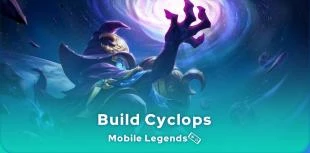
Cyclops Mobile Legends: Beste Build und Fertigkeiten
Lerne Cyclops kennen, einen der stärksten Magier in Mobile Legends. Trotz seines niedlichen Aussehens ist dieser zwergenhafte Riese ein tödlicher...

Mobile Legends Codashop : Diamonds und MLBB-Pässe kaufen
Mobile Legends: Bang Bang bietet den Spielern eine beeindruckende Auswahl an Skins, Helden, Emotes und mehr. Um diese Gegenstände zu erwerben, mu...

Freya Mobile Legends: Bester Build und Fertigkeiten
Freya, die Walküre, ist eine der stärksten Kämpferinnen in Mobile Legends. Sie ist auch der einzige Held in MLBB, den man mit Diamanten kaufen ka...

Alle Mobile Legends: Bang Bang-Codes von 2024
Hier finden Sie alle Mobile Legends: Bang Bang (MLBB) Codes. Zur Erinnerung: Auch wenn der Begriff "Code" an ein Cheatsystem erinnern mag, ist di...

Wie erstellt man ein neues Konto Mobile Legends ?
Zum Spielen der Mobile Legendsmüssen Sie ein Spielkonto erstellen. Dieses Konto wird nicht nur zum Starten von Spielen verwendet. Da jeder Accoun...

Tier List Mobile Legends | Die besten Helden des Spiels
Unter Mobile LegendsSie haben die Qual der Wahl, wenn es um die Wahl Ihres Helden geht. Es stehen über hundert zur Auswahl und diese große Auswah...


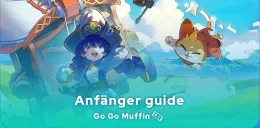


Hinterlassen Sie eine Kommentar
Ihre E-Mail-Adresse wird nicht veröffentlicht. Erforderliche Felder sind mit*.